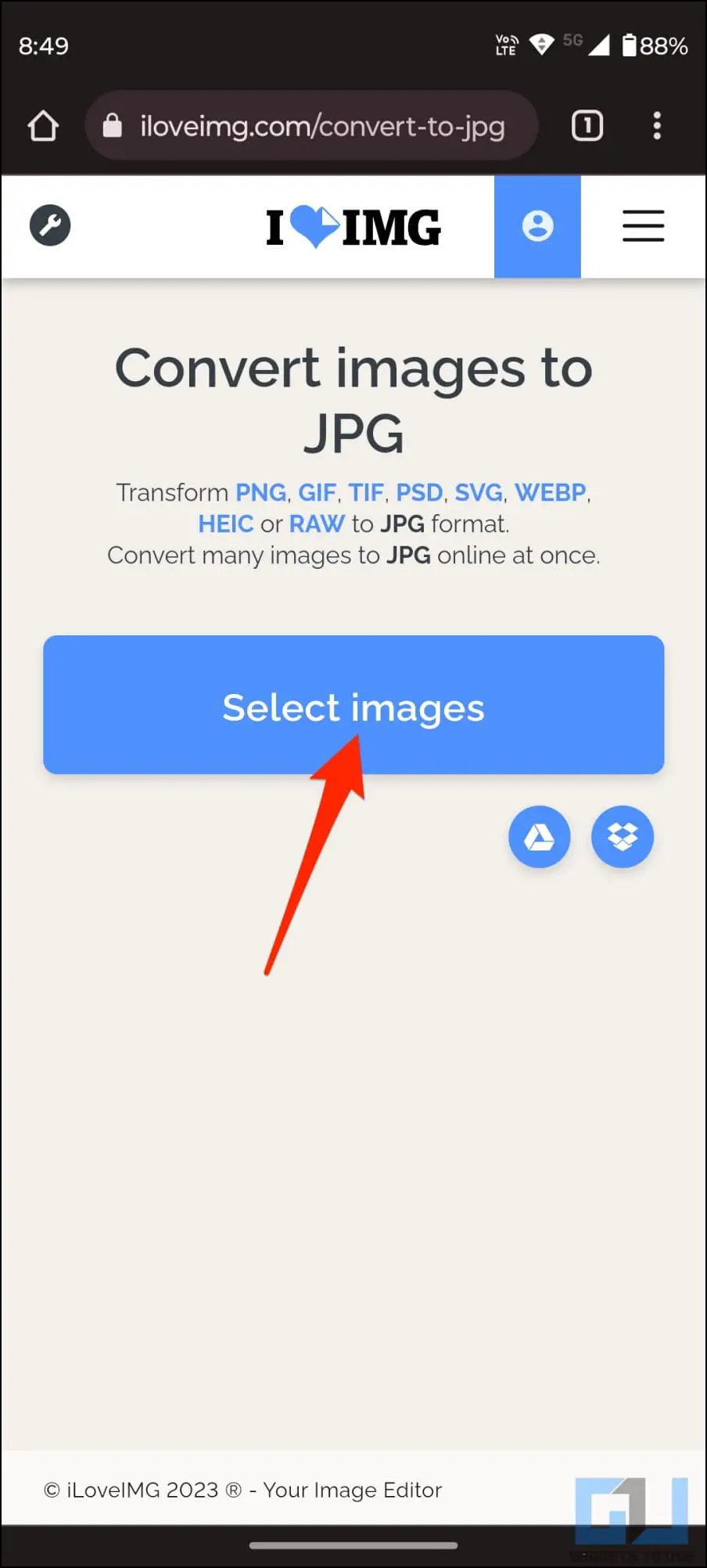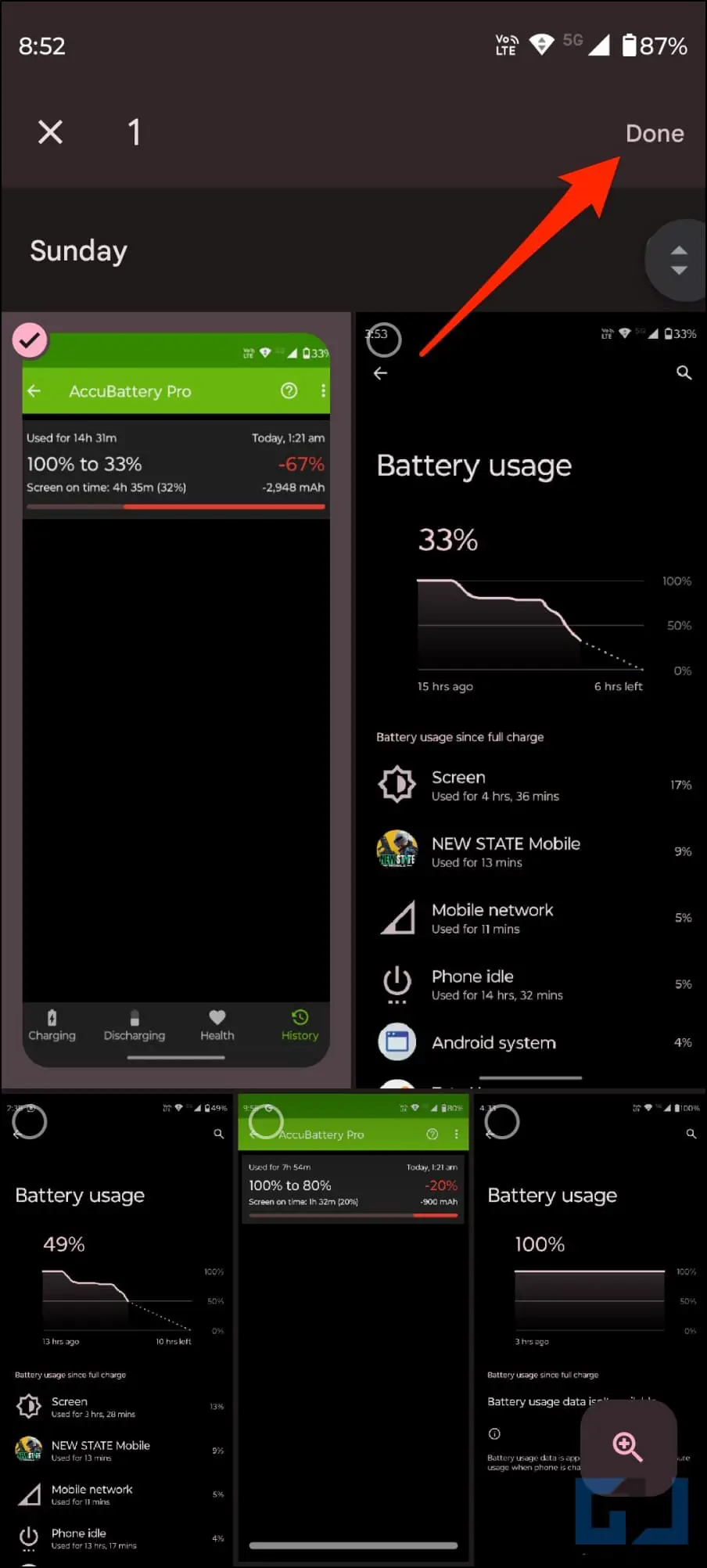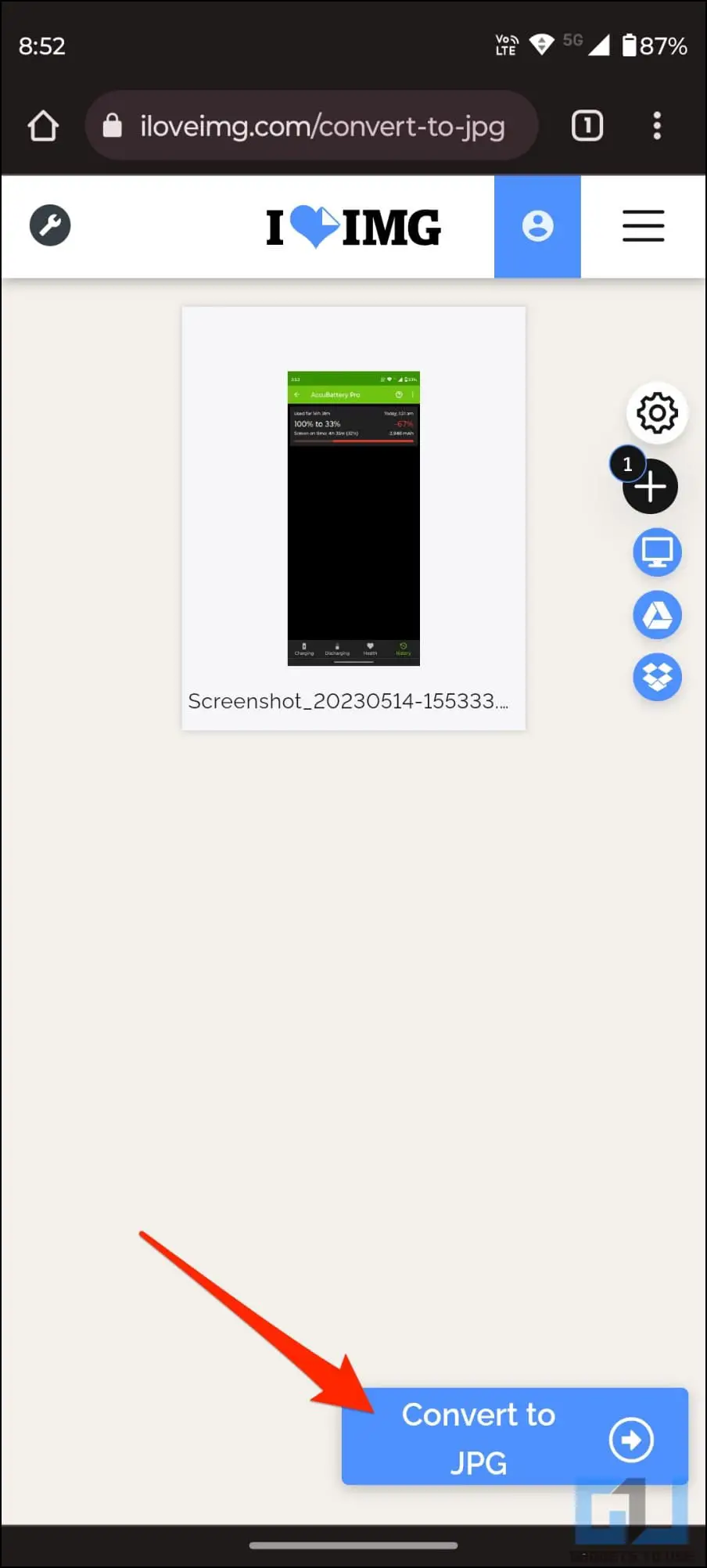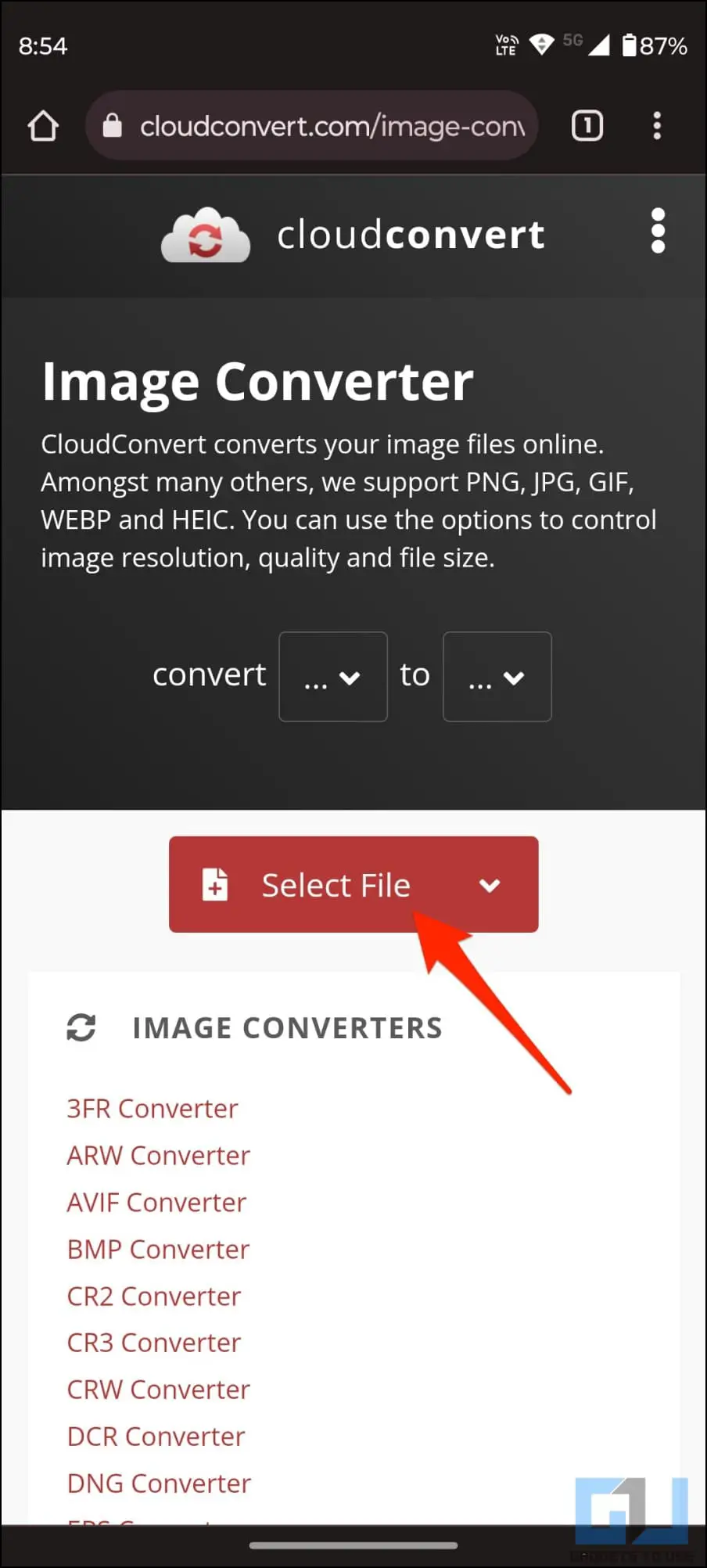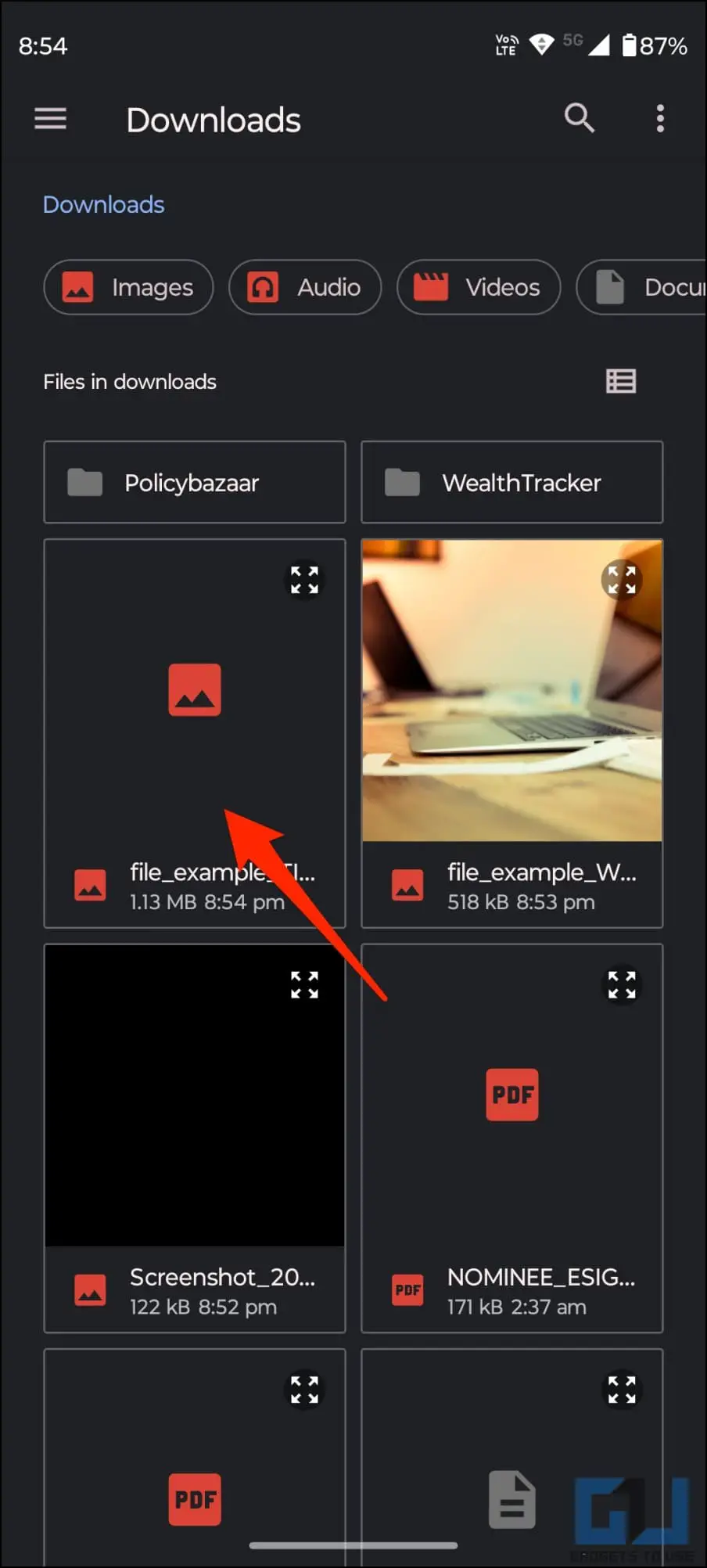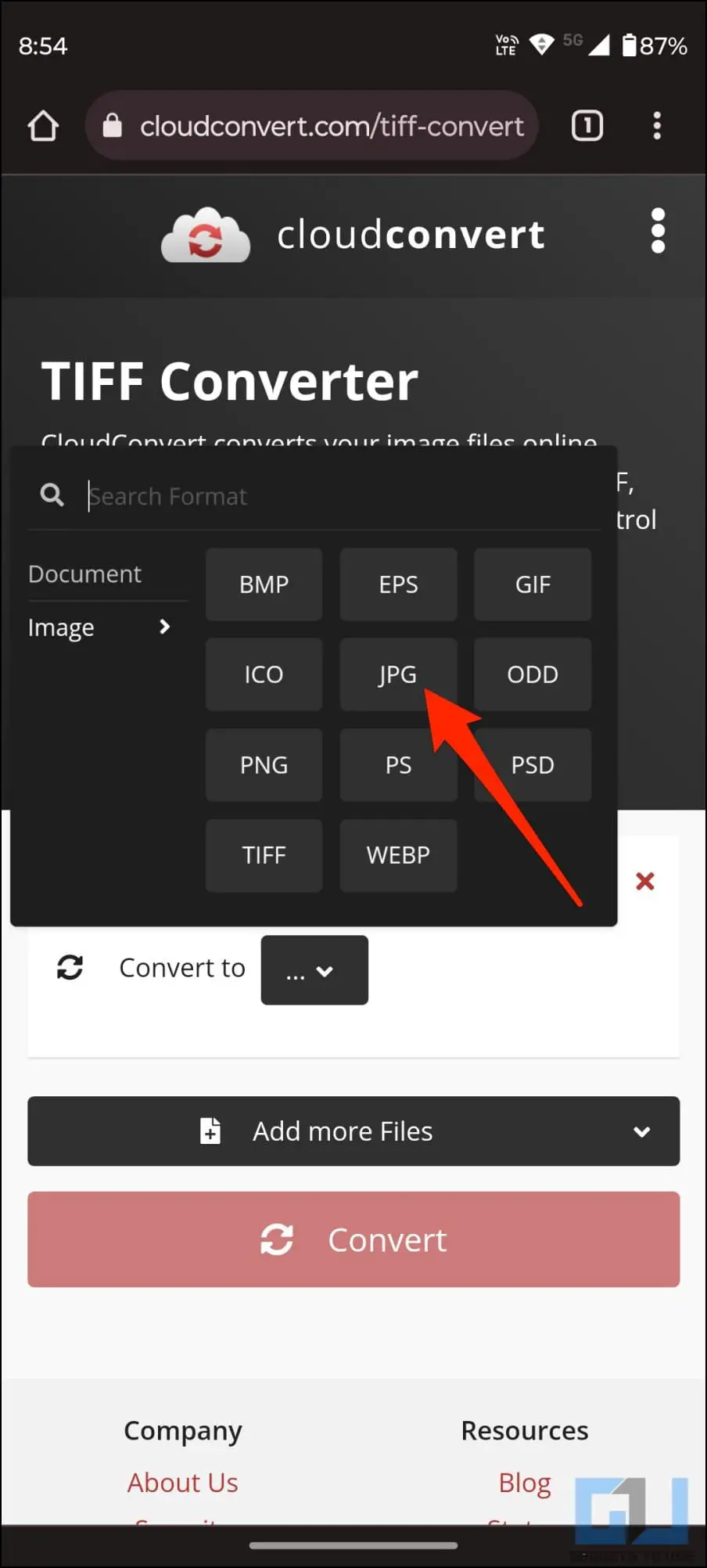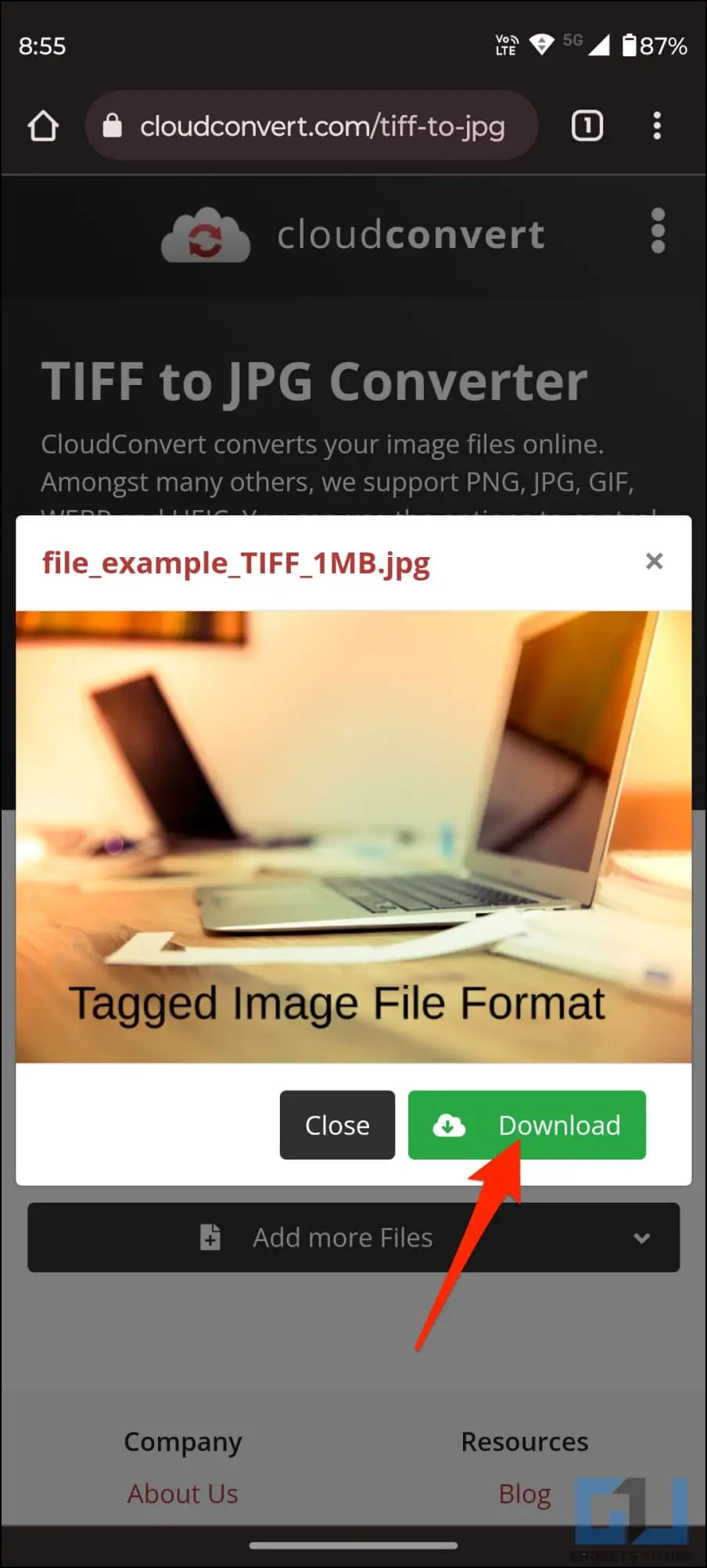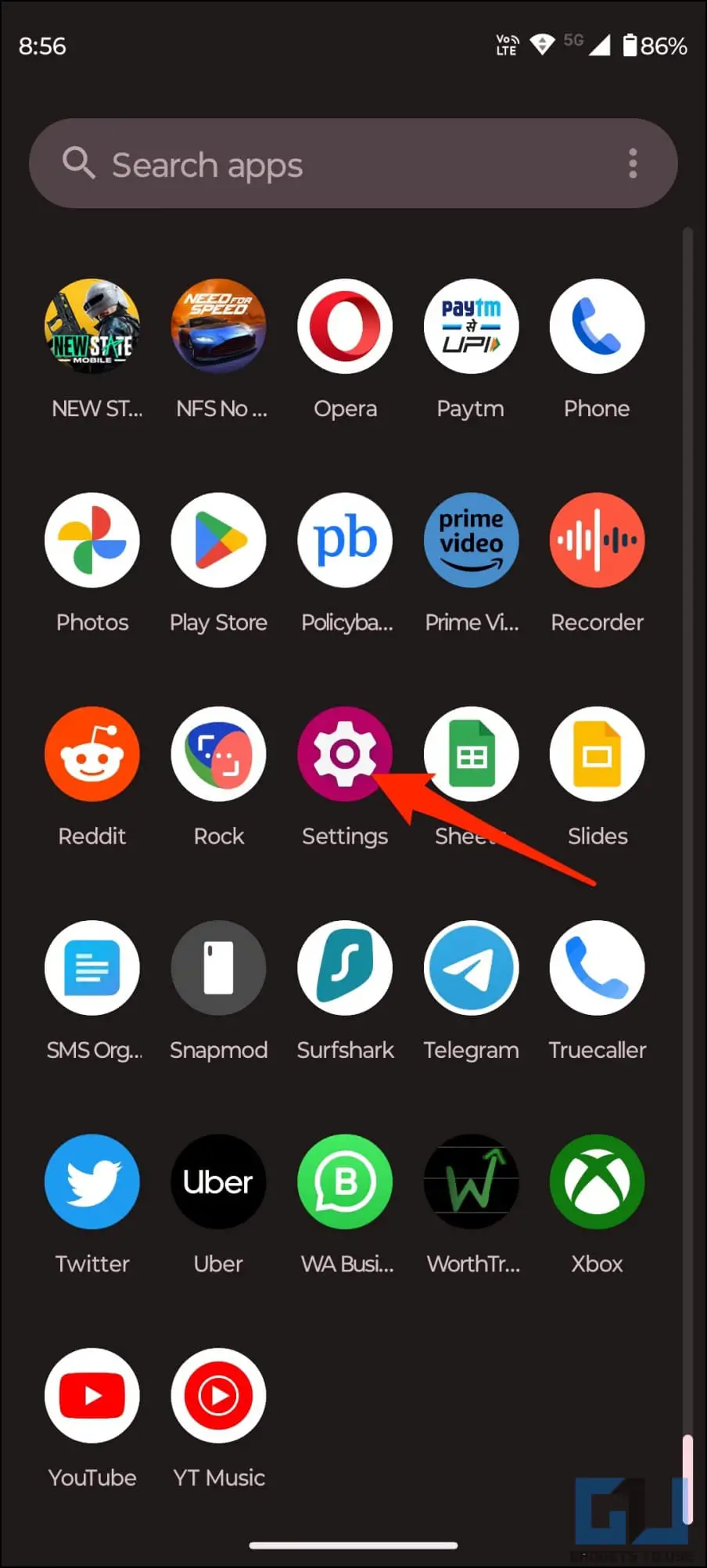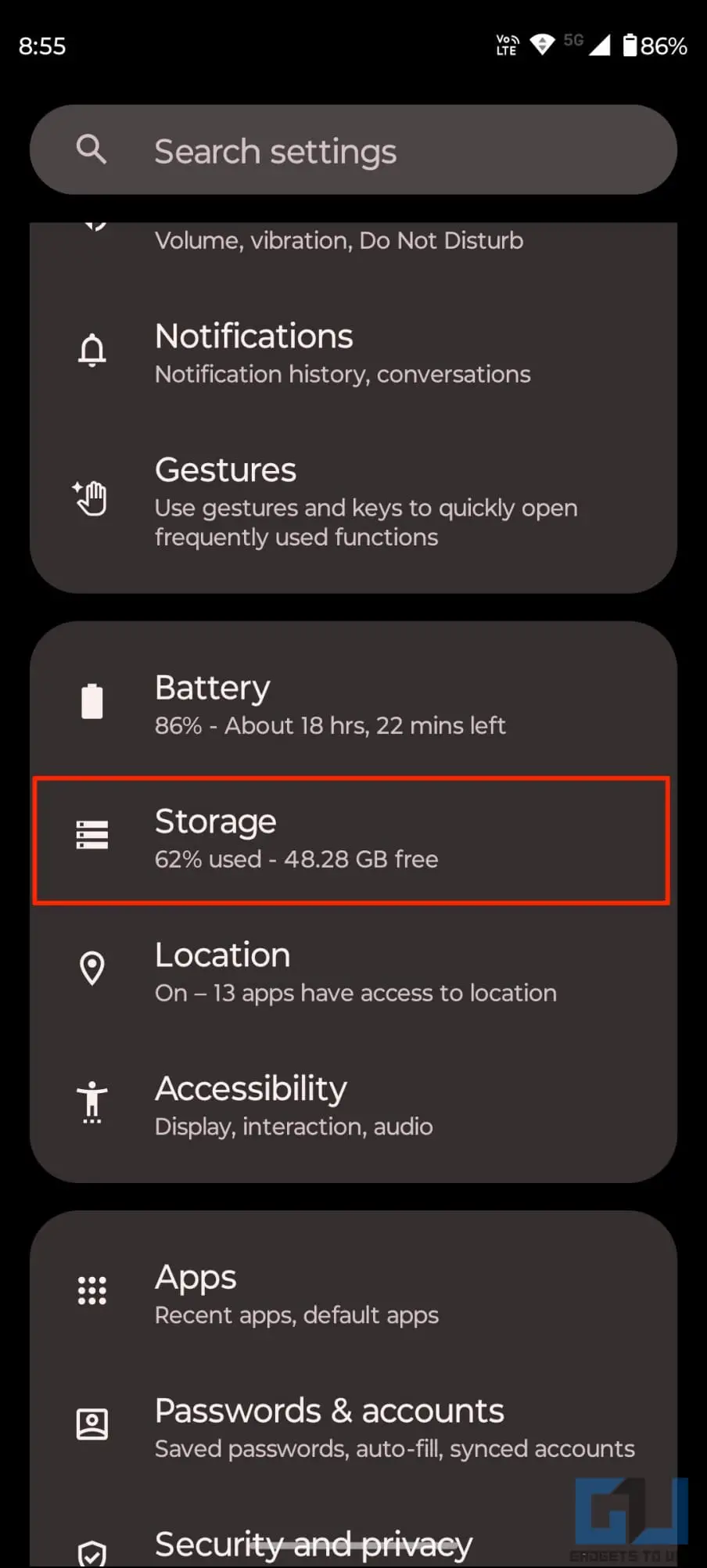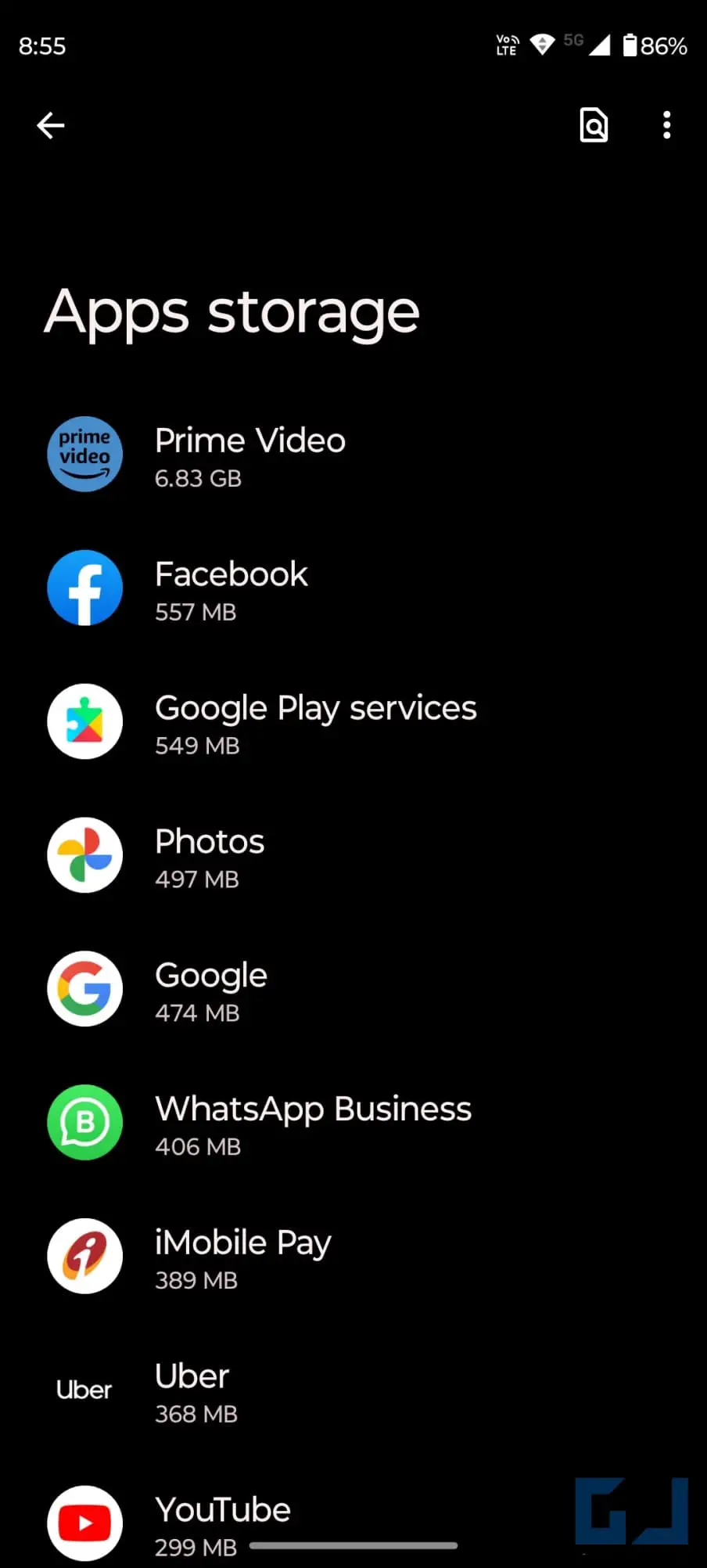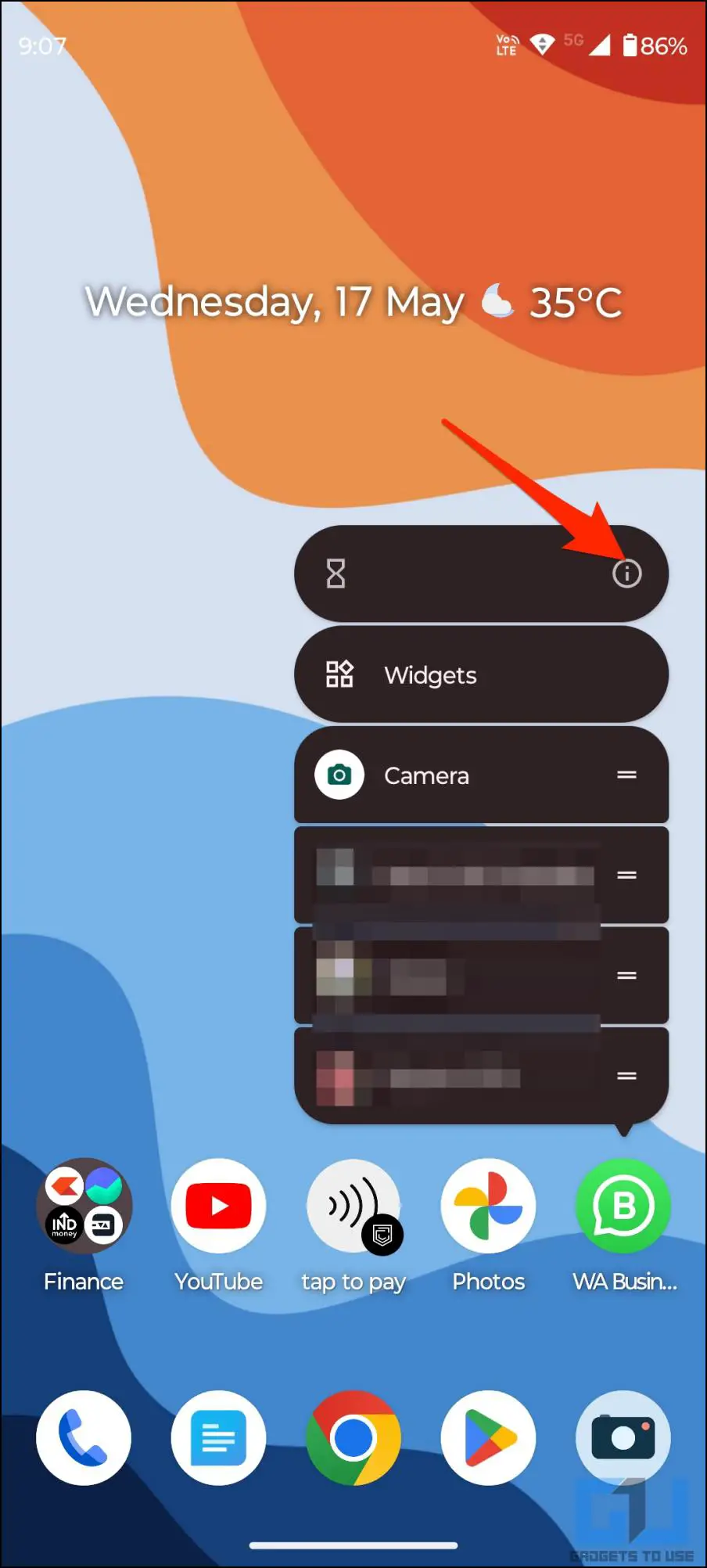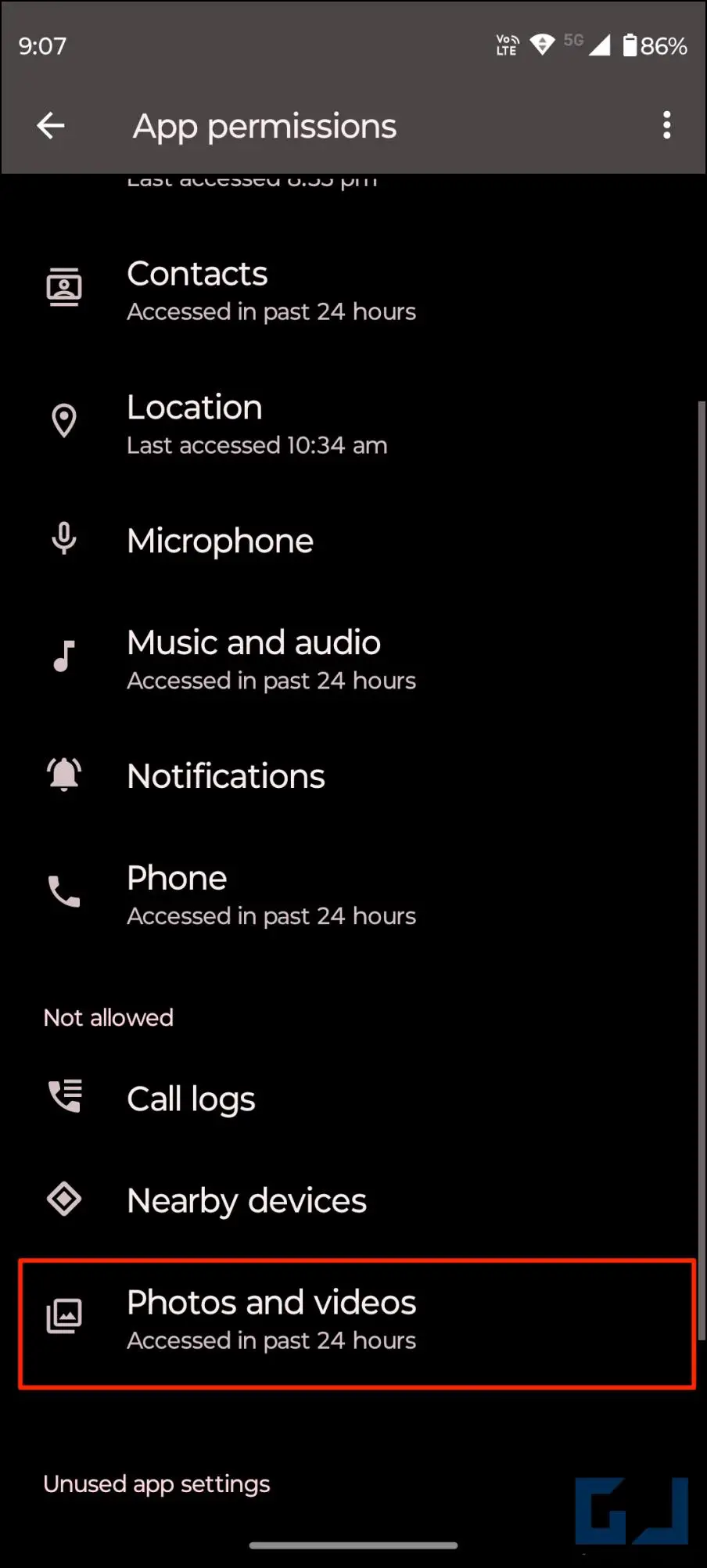“선택한 파일이 사진이 아닙니다.” 오류가 발생했나요? 일반적으로 모호한 파일 형식이나 지원되지 않는 미디어 파일로 인해 발생합니다. 따라서, 저희는 WhatsApp에서 파일이 사진이 아님 오류를 해결하는 데 도움이 되는 검증된 방법을 알려드리고자 합니다.
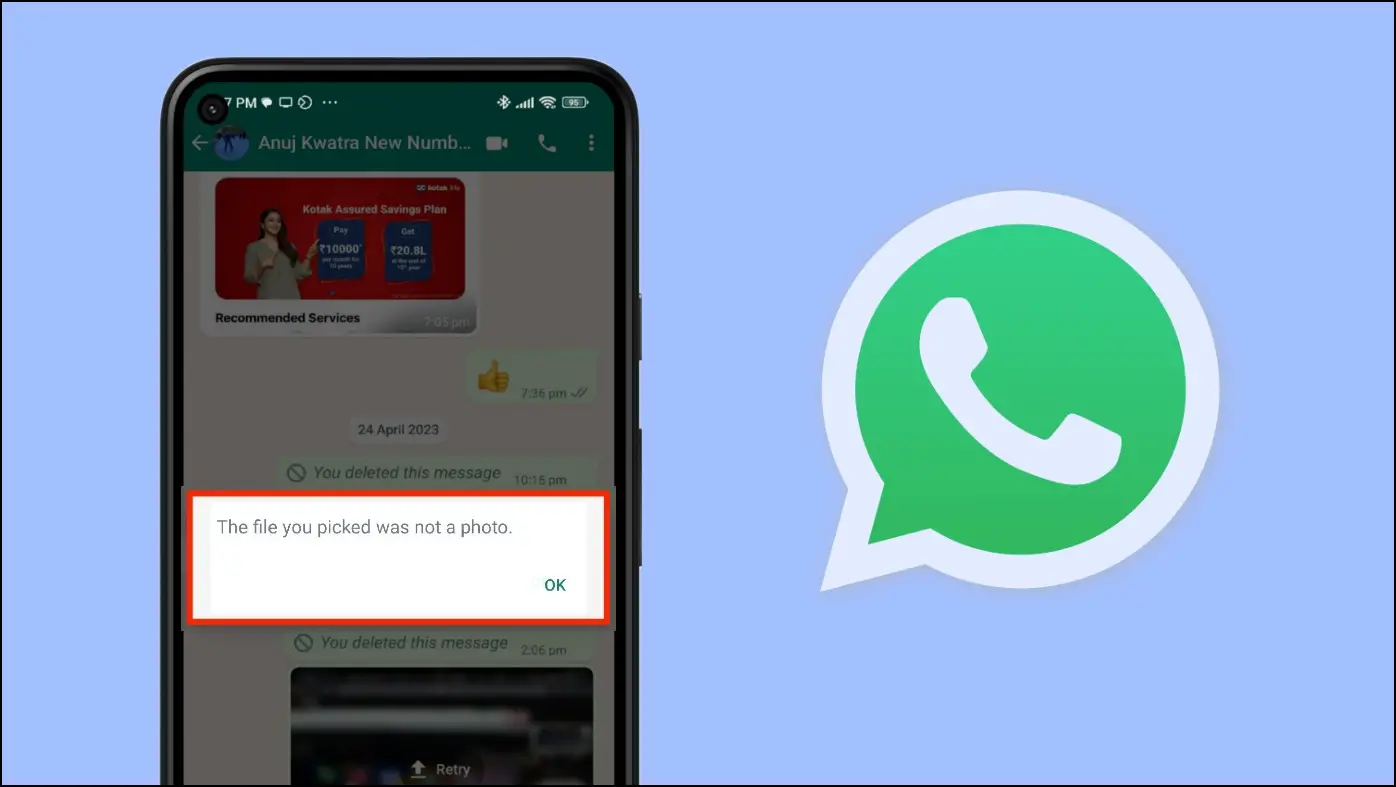
WhatsApp에서 “선택한 파일이 사진이 아닙니다” 오류를 수정하는 방법은 무엇인가요?
목차
최근에 Gmail에 스크린샷을 삽입하여 iPad에서 Android 휴대폰으로 스크린샷을 공유했습니다. 그런데 Android에서 WhatsApp을 통해 해당 이미지를 다시 공유하려고 할 때 앱에서 “선택한 파일이 사진이 아닙니다”라는 오류가 발생하여 이미지를 전송할 수 없는 이상한 문제를 발견했습니다.
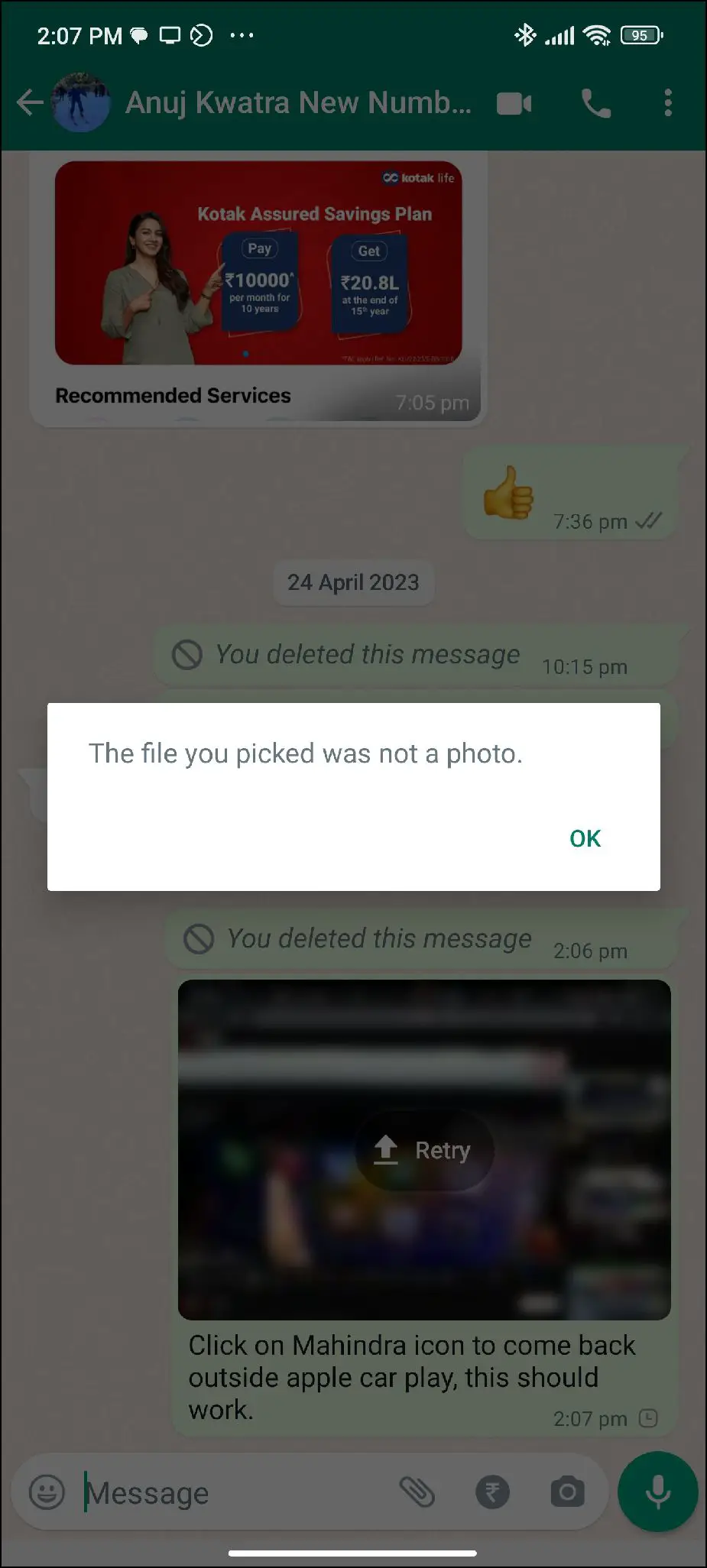
다행히도 문제를 해결하는 것은 그리 어렵지 않았습니다. 아래에 자세히 설명된 대로 이미지 형식을 변경하거나 JPEG로 변환하거나 스크린샷을 찍어 WhatsApp에서 공유할 수 있습니다.
방법 1- iPhone 또는 카메라에서 이미지를 복사했나요? 형식 변경하기
iPhone 또는 카메라(기본 형식으로 클릭)에서 Android로 복사한 이미지는 종종 WhatsApp에서 “선택한 파일이 사진이 아닙니다”라는 오류가 발생할 수 있습니다. 이미지를 JPEG로 변경하면 문제가 해결될 가능성이 높습니다. 변경 방법은 다음과 같습니다:
1. 휴대폰에서 브라우저를 열고 다음을 방문합니다. iloveimg.com/convert-to-jpg.
2. 클릭 이미지 선택 를 클릭하고 문제가 있는 파일을 선택합니다.
3. 탭 변환된 이미지 다운로드 를 클릭하여 파일을 저장합니다.
이제 다운로드한 이미지를 WhatsApp에서 오류 없이 공유할 수 있습니다.
방법 2- 이미지를 지원되는 형식으로 변환하기
WhatsApp에서 지원하는 이미지 형식은 다음과 같습니다: JPEG, JPG, PNG, GIF 및 WEBP(WhatsApp 스티커에 사용됨). 이미지가 TIFF, BMP, EPS 또는 기타 지원되지 않는 형식인 경우 WhatsApp에서 이미지로 공유할 수 없습니다. 아래 그림과 같이 파일로 공유하거나 JPG, JPEG, PNG로 변환할 수 있습니다.
1. Open cloudconvert.com/image-converter 를 클릭합니다.
2. 탭 파일 선택 을 클릭하고 휴대폰 저장소에서 이미지를 선택합니다.
3. ‘변환하기’ 상자를 클릭하고 JPG, JPEG 또는 PNG 형식을 선택합니다.
4. 를 클릭합니다. 변환 를 클릭하고 변환된 이미지를 다운로드합니다.
이제 다운로드한 이미지를 WhatsApp에서 문제 없이 공유할 수 있어야 합니다.
방법 3- 이미지 스크린샷 찍기
이미지를 변환하는 번거로움이 싫으신가요? 빠른 해결책으로 휴대폰 갤러리에서 사진을 열고 스크린샷을 캡처할 수 있습니다. 그러면 문제 없이 스크린샷을 WhatsApp에서 공유할 수 있습니다. 단, 스크린샷은 휴대폰의 화면 해상도에 따라 제한되며 이미지의 원본 품질이 반영되지 않을 수 있다는 점에 유의하세요.
방법 4- 휴대폰의 여유 저장 용량 확인하기
저장 공간이 부족하면 WhatsApp에서 미디어 파일을 첨부하고 전송하는 데 문제가 발생할 수 있습니다. 여전히 WhatsApp에서 사진을 공유할 수 없는 경우, 휴대폰의 사용 가능한 저장 공간을 확인하세요. 디바이스에서 앱이 정상적으로 작동하려면 내부 저장소에 최소 1~2GB의 여유 공간이 있어야 합니다.
1. Open 설정 로 이동합니다.
2. 아래로 스크롤하여 스토리지.
3. 여기에서 휴대폰의 무료 저장 용량을 확인할 수 있습니다.
4. 공간이 부족한 경우 원치 않는 앱, 동영상, 사진 등을 삭제하여 여유 공간을 확보할 수 있습니다.
방법 5- WhatsApp의 미디어 및 저장소 권한 확인
WhatsApp에서 저장소 접근이 허용되지 않으면 미디어를 공유할 수 없습니다. 아래 단계에 따라 Android 휴대폰의 WhatsApp 애플리케이션에 대한 사진 및 동영상 액세스 권한을 확인하고 허용하세요:
1. WhatsApp 아이콘을 길게 누르고 “i” 버튼을 탭합니다. 을 탭하여 엽니다. 앱 정보 페이지.
2. 여기에서 권한.
3. 선택 사진 및 동영상.
4. 다음으로 변경합니다. 허용 를 허용합니다.
Gmail로 이미지를 공유하시나요? 첨부 파일로 보내기
Gmail에서는 이미지를 이메일에 삽입하여 수신자가 이메일 본문에서 바로 이미지를 볼 수 있도록 하거나 첨부파일로 보내서 다운로드해야만 볼 수 있도록 하는 두 가지 방법으로 이미지를 보낼 수 있습니다.
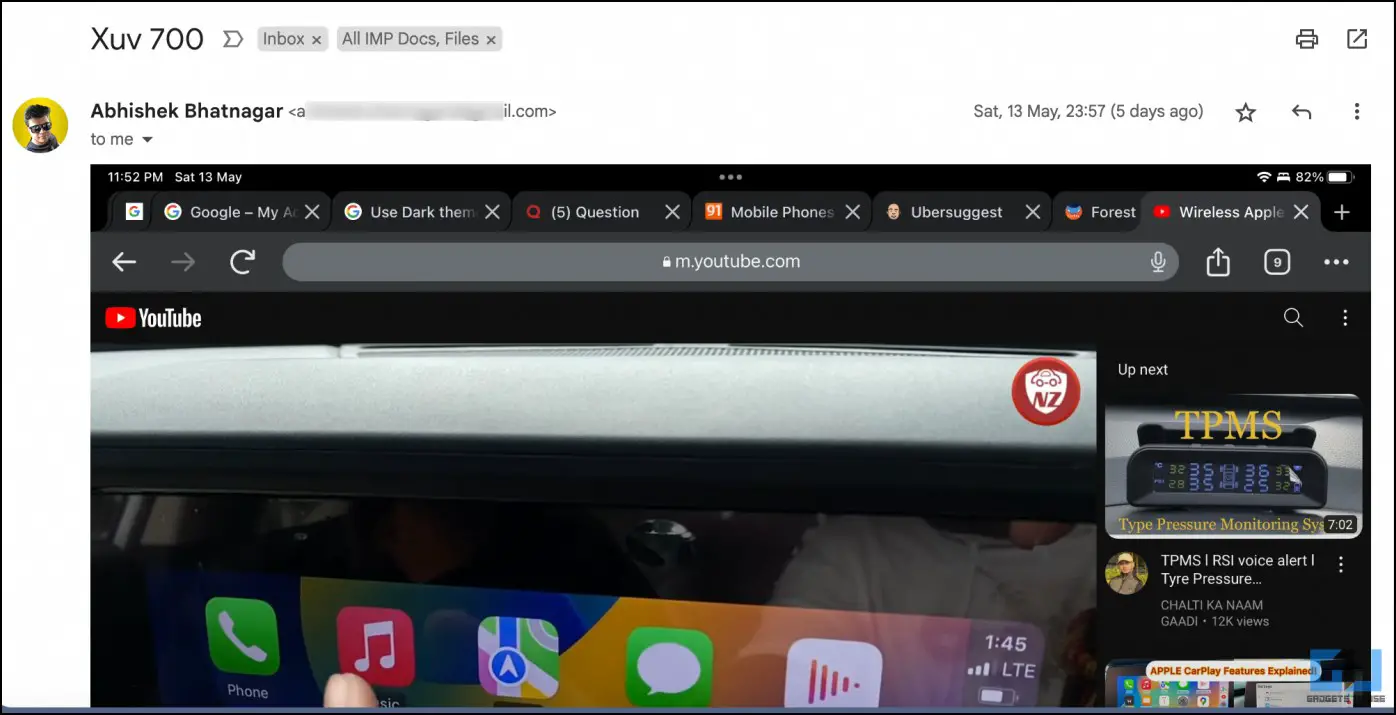
Gmail에 사진 삽입
iPhone과 iPad에서 캡처한 사진이나 스크린샷을 이메일에 첨부파일로 공유하면 Android의 WhatsApp에서 ‘파일이 사진이 아닙니다’라는 오류가 발생하는 경우가 많이 발생하고 있습니다. 이미지를 공유하여 첨부파일로 저장한 경우에는 이 문제가 발생하지 않습니다.
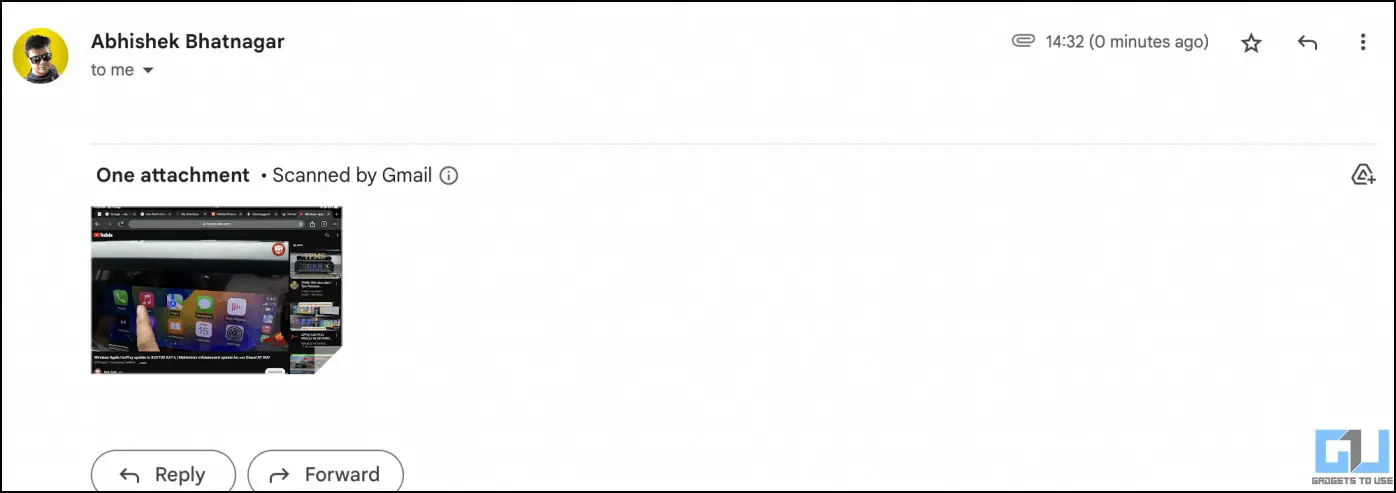
Gmail에서 첨부파일로 공유한 사진
따라서 대부분의 파일 비호환성 문제에 대한 빠른 해결책은 이메일 본문에 파일을 포함하지 않고 첨부파일로 공유하는 것입니다.
마무리
WhatsApp에서 이미지를 전송하는 동안 “파일이 사진이 아님 오류”를 수정하는 방법입니다. 위의 가이드가 플랫폼에서 문제 없이 이미지를 공유하는 데 도움이 되었기를 바랍니다. 여전히 의문점이나 궁금한 점이 있으면 이메일이나 소셜 미디어를 통해 언제든지 문의해 주세요. 앞으로도 더 많은 팁과 요령, 사용법을 알려드릴 예정이니 기대해 주세요.
관심이 있을 만한 내용
- Windows 10, 11에서 작동하지 않는 WhatsApp 웹 알림을 수정하는 13가지 방법
- WhatsApp에서 ChatGPT를 사용하는 5가지 방법
- 두 대의 휴대폰(안드로이드, 아이폰)에서 WhatsApp이 작동하지 않는 문제를 해결하는 10가지 방법
- 네 대의 휴대폰에서 하나의 WhatsApp 계정을 사용하는 방법